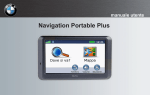Download Navigation Portable Plus
Transcript
Manual do Utilizador Navigation Portable Plus © 2008 Direitos de autor: BMW AG e Garmin Ltd. ou as suas subsidiárias Garmin International, Inc. Garmin (Europe) Ltd. Garmin Corporation 1200 East 151st Street, Liberty House, Hounsdown Business Park, No. 68, Jangshu 2nd Road, Olathe, Kansas 66062, EUA Southampton, Hampshire, SO40 9RB, Reino Unido Shijr, Condado de Taipei, Taiwan Tel. (913) 397 8200 ou Tel. +44 (0) 870 8501241 (fora do Reino Unido) Tel. (886) 2 2642 9199 (800) 800 1020 0808 2380000 (no Reino Unido) Fax. (886) 2 2642 9099 Fax. (913) 397 8282 Fax. +44 (0) 870 8501251 Todos os direitos reservados. Excepto nos casos aqui indicados, nenhuma parte deste manual pode ser reproduzida, copiada, transmitida, divulgada, transferida ou armazenada num suporte de armazenamento com qualquer propósito, sem prévia autorização escrita da Garmin. Pela presente, a Garmin autoriza a transferência de uma única cópia deste manual para um disco rígido ou outro meio de armazenamento electrónico para fins de consulta, e de impressão de uma cópia deste manual e de eventuais revisões do mesmo, desde que a cópia electrónica ou impressa deste manual contenha o texto completo do presente aviso de direitos de autor, proibindo-se a distribuição comercial não autorizada deste manual ou de eventuais revisões do mesmo. As informações contidas neste documento são sujeitas a alteração sem notificação prévia. A Garmin reserva-se o direito de alterar ou melhorar os seus produtos e de efectuar alterações nesse sentido, não sendo obrigada a notificar quaisquer indivíduos ou organizações das mesmas. Visite o Web site da Garmin (www.garmin.com) para obter as actualizações mais recentes, assim como informações adicionais acerca da utilização e funcionamento deste e de outros produtos Garmin. Garmin®, nüvi®, MapSource® e TourGuide® são marcas comerciais da Garmin Ltd. ou das suas subsidiárias, sendo registadas nos Estados Unidos e noutros países. Garmin Lock™ e myGarmin™ são marcas comerciais da Garmin Ltd. ou das suas subsidiárias. Estas marcas não podem ser utilizadas sem a autorização expressa da Garmin. A marca e logótipos Bluetooth® são propriedade da Bluetooth SIG, Inc., sendo utilizadas pela Garmin sob licença. Windows® é uma marca comercial registada da Microsoft Corporation nos Estados Unidos e/ou em outros países. Mac® e iTunes® são marcas comerciais registadas da Apple Computer, Inc. Audible.com®, AudibleManager® e AudibleReady® são marcas comerciais registadas da Audible, Inc. © Audible, Inc. 1997–2005. SaversGuide® é uma marca comercial registada da Entertainment Publications, Inc. RDS-TMC Traffic Information Services France © ViaMichelin 2006. Outras marcas comerciais e nomes de marcas são detidos pelos respectivos proprietários. Junho de 2008 Número de referência 190-00936-34 Rev. A Impresso em Taiwan Introdução Introdução Obrigado por adquirir o sistema de navegação Garmin® nüvi® série 700. Convenções do manual Quando lhe for pedido que “toque” em algo, toque com o dedo num elemento do ecrã. As setas pequenas ao longo do texto (>) assinalam uma série de elementos a tocar. Por exemplo, se vir “toque em Para Onde? > Favoritos” deverá tocar em Para Onde? e, em seguida, tocar em Favoritos. myGarmin™ Visite http://my.garmin.com para aceder aos mais recentes serviços para os seus produtos Garmin. • • • Registar a sua unidade Garmin. Subscrever serviços on-line para obtenção de dados de câmaras de segurança (consulte a página 26). Desbloquear mapas opcionais. Contactar a Garmin Contacte a Garmin no caso de dúvidas durante a utilização do nüvi. Nos EUA, contacte a Assistência ao Produto Garmin através dos telefones (913) 397 8200 ou (800) 800 1020 ou aceda a www.garmin.com/support. Na Europa, contacte a Garmin (Europe) Ltd. através dos números de telefone +44 (0) 870 8501241 (fora do Reino Unido) ou 0808 2380000 (no Reino Unido). Sugestões e atalhos do nüvi • • Para voltar rapidamente à página Menu, prima e mantenha sob pressão Retroceder. Toque em e para visualizar mais opções. Toque e mantenha sob pressão para percorrer mais depressa. Manual do Utilizador do BMW Navigation Portable Plus Introdução Índice Introdução..................................................i Convenções do manual.................................i Sugestões e atalhos do nüvi..........................i myGarmin™ ...................................................i Contactar a Garmin.......................................i Como começar.........................................1 O seu nüvi.....................................................1 Configurar o nüvi..........................................2 Adquirir satélites...........................................2 Utilizar o nüvi................................................2 Encontrar o seu destino................................3 Seguir a sua rota..........................................4 Fazer um desvio...........................................4 Parar a rota...................................................4 Ajustar o volume...........................................4 Bloquear o ecrã............................................4 Adicionar um ponto viário.............................4 Para Onde?...............................................5 Opções da página “Ir”...................................5 Encontrar um endereço................................5 Encontrar um local introduzindo o nome .....5 Definir uma posição Casa.............................6 ii Encontrar locais encontrados recentemente................................................6 Favoritos.......................................................6 Criar e editar rotas........................................7 Encontrar um local utilizando o mapa...........8 Introduzir coordenadas.................................8 Procurarperto de outro local.........................8 Navegar fora da estrada...............................8 Caminhar até um destino..............................8 Utilizar as páginas principais . ............... 9 Página de Mapa............................................9 Página de Informação de Viagem..............10 Utilizar as funcionalidades mãos livres.............................................. 11 Emparelhar o telefone................................11 Receber uma chamada .............................11 Chamada em curso ...................................11 Menu Telefone............................................12 Utilizar as mensagens de texto...................13 Utilizar os leitores de multimédia ........ 14 Reproduzir música......................................14 Ouvir livros Audible.....................................15 Utilizar os Favoritos....................................15 Gerir ficheiros.........................................16 Tipos de ficheiros suportados.....................16 Carregar ficheiros.......................................16 Apagar ficheiros . .......................................16 Utilizar as Ferramentas.......................... 17 Definições...................................................17 Onde estou?...............................................17 Ajuda...........................................................17 Leitor Multimédia........................................17 Picture Viewer.............................................17 Rotas..........................................................17 Os Meus Dados..........................................17 Relógio mundial .........................................17 Calculadora . ..............................................17 Guia Linguístico..........................................18 Actualizar as taxas de câmbio....................18 Conversor de Unidades .............................19 Utilizar o receptor FM de trânsito................19 Trânsito na sua área............................... 20 Trânsito na sua estrada..............................20 Trânsito na sua rota....................................20 Subscrições de trânsito..............................20 Ícones de trânsito.......................................20 Código de Cores - Gravidade.....................20 Manual do Utilizador do BMW Navigation Portable Plus Introdução Personalizar o nüvi................................21 Mudar as configurações do sistema...........21 Mudar as definições de navegação............21 Mudar as definições do ecrã . ....................21 Actualizar as definições de Hora................21 Configurar os idiomas.................................22 Mudar as definições do mapa.....................22 Adicionar definições de segurança.............22 Visualizar informação acerca das subscrições de trânsito...............................23 Adicionar uma subscrição...........................23 Configurações de tecnologia Bluetooth......23 Mudar as definições de pontos de proximidade................................................24 Ajustar o volume ........................................24 Repor todas as configurações....................24 Apagar a informação do utilizador..............24 Personalizar Pontos de Interesse...............26 Informação acerca da bateria ....................27 Acerca dos sinais de satélite GPS..............27 Especificações............................................27 Cuidados a ter com o nüvi .........................28 Declaração de Conformidade.....................28 Acordo de Licenciamento do Software.......28 Resolução de problemas............................29 Índice Remissivo....................................31 Anexo......................................................25 Modos de carregamento do nüvi................25 Calibrar o ecrã............................................25 Reiniciar o nüvi...........................................25 Bloquear o nüvi...........................................25 Mapas adicionais........................................25 Actualizar o software..................................25 Extras e acessórios opcionais....................26 Manual do Utilizador do BMW Navigation Portable Plus iii Introdução iv Manual do Utilizador do BMW Navigation Portable Plus Como começar Como começar Montar o nüvi 1. Levante a antena GPS. 2. Coloque a base do nüvi no suporte. 3. Incline o nüvi para trás até ouvir um estalido. Remover o nüvi do suporte 1. Empurre a pequena aba na base do suporte para cima. 2. Incline o nüvi para a frente. 3. Coloque a tampa protectora no suporte quando não se encontra em utilização. Tampa Suporte O seu nüvi Botão de alimentação: Deslize para a esquerda para ligar/desligar a unidade; deslize para a direita para bloquear o ecrã Tomada para auscultadores/ áudio Ranhura para cartão SD Microfone Antena GPS Altifalante Patilha Consulte o guia Informações Importantes de Segurança e do Produto na embalagem do produto quanto a avisos relativos ao produto e outras informações importantes. Manual do Utilizador do BMW Navigation Portable Plus Conector da Conector mini-USB antena externa Número de série Como começar Configurar o nüvi Para ligar o nüvi, faça deslizar o botão de Alimentação instruções no ecrã. para a esquerda. Siga as Adquirir satélites Conduza o seu veículo para uma área aberta, fora de parques de estacionamento e afastado de edifícios altos. Pare o veículo e ligue o nüvi. A aquisição de sinais de satélite pode demorar alguns minutos. As barras indicam a potência do sinal de satélite. Quando pelo menos uma das barras se apresentar a verde, a unidade adquiriu satélites. Pode então seleccionar um destino e navegar até ele. Para obter mais informação acerca do GPS, consulte a página 27 e visite www.garmin.com/aboutGPS. Utilizar o nüvi ➊ ➌ ➋ ➎ ➍ ➏ ➐ ➑ ➒ ➊ Força do sinal de satélite GPS. ➋ Estado da tecnologia Bluetooth . ➌ Estado da bateria. ➍ Hora actual: toque para mudar as definições de hora. ➎ Toque para encontrar um destino. ➏ Toque para ver o mapa. ➐Toque para efectuar uma chamada quando estiver ® ligado a um telemóvel compatível. ➑ Toque para ajustar o volume. ➒Toque para utilizar as ferramentas (por exemplo, o leitor de multimédia, definições ou a Ajuda). Aviso: Este produto contém uma bateria de iões de lítio não substituível. Consulte o guia Informações Importantes de Segurança e do Produto na embalagem quanto a avisos relativos à segurança da bateria. Manual do Utilizador do BMW Navigation Portable Plus Como começar Encontrar �������������� o seu destino O menu Para Onde? possibilita a utilização de várias categorias durante a procura de endereços, cidades e outros locais. O mapa detalhado carregado no nüvi contém milhões de pontos de interesse, como restaurantes, hotéis e serviços para automóveis. 1. Toque em Para Onde? 2. Seleccione uma categoria. 3. Seleccione uma sub-categoria. 4. Seleccione um destino. 5. Toque em Siga! 6. Desfrute da sua rota! Dica: toque em Manual do Utilizador do BMW Navigation Portable Plus e para ver mais opções. Como começar Seguir a sua rota Durante a viagem, o seu nüvi orienta-o até ao destino, fornecendo instruções sonoras e apresentando setas no mapa e direcções no topo do mapa. Ao desviar-se do seu trajecto original, o nüvi recalculará a rota e fornecerá as instruções para a nova rota. Fazer um desvio Se uma estrada na sua rota estiver fechada, pode fazer um desvio. 1. Com uma rota activa, toque em Menu. 2. Toque em Desvio. O nüvi tenta retomar a rota original, logo que possível. Se a rota em navegação for a única opção razoável, o nüvi poderá não calcular um desvio. Parar a rota A sua rota é assinalada com uma linha magenta. Siga as setas quando estiver a mudar de direcção. 1. Com uma rota activa, toque em Menu. 2. Toque em Parar. Adicionar um ponto viário Pode adicionar paragens (pontos viários) à sua rota. O nüvi indica-lhe o caminho a seguir até à paragem e, posteriormente, ao destino final. 1.Com uma rota activa, toque em Menu > Para Onde?. 2.Procure uma paragem extra. 3.Toque em Siga. 4.Toque em Adicionar como ponto viário para adicionar esta paragem antes do seu destino. Toque em Definir como novo Destino para seleccionar este local como destino final. Ajustar o volume A partir da página de Menu, toque em Volume. Toque em e para ajustar o nível de volume principal. Toque em Sem som paradesactivar o som de todas funções de áudio. Uma bandeira axadrezada assinala o seu destino. DICA: se pretender adicionar mais do que uma paragem à rota, considere editar a rota activa. Consulte a página 7. Bloquear o ecrã Para evitar toques inadvertidos no ecrã, deslize o botão de Alimentação para a direita ( ). Para desbloquear o ecrã, deslize o botão de alimentação para o centro. Manual do Utilizador do BMW Navigation Portable Plus Para Onde? Para Onde? O menu Para Onde? inclui várias categorias para utilização durante a procura de locais. Para obter informação acerca das pesquisas simples, consulte a página 3. Dica: Toque em Perto de para mudar a área de pesquisa. Consulte a página 8. Opções da página “Ir” Toque num elemento da lista de resultados da pesquisa para aceder à página “Ir”. Se estiver ligado um telemóvel com tecnologia sem fios Bluetooth, toque em para contactar este local. Encontrar um endereço 1. Toque em Para Onde? > Endereço. 2. Toque em Mudar Estado/Província, se necessário. 3. Toque em Procurar tudo. OU Toque em Introduza cidade, introduza a cidade ou o código postal e seleccione Terminar. Seleccione a cidade/código postal da lista. (Nem todos os dados de mapa permitem a procura de códigos postais.) 4. Digite o número da porta e toque em Terminar. 5. Introduza o nome da rua e seleccione Terminar. Seleccione a rua correcta da lista, se necessário. 6. Seleccione o endereço, se necessário. Toque em Siga! para criar uma rota até ao local. Seleccione Mostr Mapa para visualizar o local no mapa. Se o modo GPS estiver desligado, toque em Def. Loc. para definir a sua posição actual nesse local. Encontrar um local introduzindo o nome Se sabe o nome do local que procura, poderá introduzilo utilizando o teclado no ecrã. Poderá ainda digitar as letras do nome para restringir os critérios de pesquisa. 1. Toque em Para Onde? > Pontos de interesse > Introduzir Nome. 2. Com o teclado no ecrã, introduza as letras que formam o nome. Toque em Terminar. Utilizar o teclado no ecrã Quando surgir um teclado no ecrã, toque numa letra ou número para os introduzir. Toque em para adicionar um espaço. Toque em e para movimentar o cursor. Toque em para apagar o carácter. Toque em para seleccionar palavras introduzidas e seleccionadas recentemente. Toque em Guardar para guardar este local. Consulte a página 6. Manual do Utilizador do BMW Navigation Portable Plus Para Onde? Toque em Modo para escolher o modo de idioma do teclado. Toque em para introduzir algarismos e caracteres especiais. Dica: Pode mudar a disposição do teclado para QWERTY, à semelhança da disposição padrão de um computador. Consulte a página 21. Definir uma posição Casa Pode definir uma posição Casa no local ao qual regressa mais vezes. 1. Toque em Para Onde? > Siga p/Casa. 2. Seleccione uma opção. A caminho de Casa Depois de definir a sua Posição Casa, pode criar uma rota na sua direcção sempre que o desejar tocando em Para Onde? > Siga p/Casa. Mudar a sua posição Casa Para mudar a sua posição casa, deverá apagá-la da sua lista de Favoritos. Encontrar locais encontrados recentemente Guardar a sua posição actual O nüvi guarda os últimos 50 locais encontrados recentemente na lista “Encontrados Recentemente”. Os locais visualizados há menos tempo surgem no topo da lista. Toque em Para Onde? > Encontrados recentemente para visualizar os locais encontrados recentemente. Eliminar locais encontrados recentemente Para retirar todos os locais da lista de locais encontrados recentemente, toque em Limpar > Sim. Nota: Ao seleccionar Limpar, são removidos todos os itens da lista. No entanto, o local não é apagado da unidade. Fa�������� voritos A partir da página de Mapa, toque em . Toque em Guardar Posição para guardar a sua posição actual. 1. Depois de encontrar um local que pretende guardar, toque em Guardar. 2. Toque em OK. O local é guardado nos Favoritos. Encontrar locais guardados 1. Toque em Para Onde?. 2.Toque em Favoritos. São apresentados os locais guardados. Dica: A sua Última Posição é guardada automaticamente sempre que retirar o nüvi do suporte. Utilize esta função para encontrar o seu automóvel no parque de estacionamento. Editar locais guardados É possível guardar um máximo de 500 locais nos seus Favoritos, pelo que poderá encontrá-los com facilidade e criar uma rota na sua direcção. A sua posição Casa é guardada em Favoritos. 1. Toque em Para Onde? > Favoritos. 2. Toque no local a editar. 3. Toque em Editar. 1. Toque em Para Onde? > Favoritos. 2. Toque em Casa > Editar > Apagar > Sim. Após apagar a sua posição casa, reponha-a seguindo os passos descritos na secção “Definir uma posição Casa”. Manual do Utilizador do BMW Navigation Portable Plus Para Onde? Criar uma rota Utilize o nüvi para criar e guardar rotas antes da próxima viagem. Pode guardar um máximo de 10 rotas. 4. Toque num botão para editar o local: • Alterar nome—Introduza um novo nome e toque em Terminar. • Alterar Símbolo do Mapa—toque num novo símbolo. • Mudar Número d/Telefone—introduza um número de telefone e toque em Terminar. • Apagar—remove o item da lista de Favoritos. Seleccione Sim. 1. Toque em Para Onde? (ou Ferramentas) > Rotas > Nova. 2. Toque em Adicionar Novo Ponto Inicial. 3. Escolha o seu ponto de partida e toque em Escolher. 4. Toque em Adicionar novo ponto final. 5. Escolha o seu ponto de chegada e toque em Escolher. Criar e editar ������ rotas Toque em Para Onde? > Rotas. Seleccione a rota a seguir e toque em Siga!. 6. Toque em para adicionar outro local à rota. Toque em para eliminar um local. 7. Toque em Seguinte para calcular a rota e visualizá-la no mapa. 8. Toque em Guardar para gravar a rota e sair. Manual do Utilizador do BMW Navigation Portable Plus Editar rotas 1. Toque em Para Onde? (ou Ferramentas) > Rotas. 2. Toque na rota que quer editar. 3. Toque em Editar. 4. Toque numa opção para editar a rota: • Toque em Alterar nome. Introduza um novo nome e toque em Terminado. • Seleccione Adic./Remover Pontos para adicionar novos pontos de partida, chegada ou viários. • Toque em Reordenar Pontos Manualmente para mudar a ordem dos pontos na rota. • Toque em Reordenar Pontos Automaticamente para ordenar os pontos automaticamente. • Seleccione Recalcular para mudar a preferência de rota: tempo mais rápido, distância mais curta ou fora de estrada. • Toque em Apagar para remover o item. Nota: as mudanças são guardadas automaticamente ao sair de uma das páginas de edição de rota. Para Onde? Encontrar um local utilizando o mapa Utilize a página Percorrer Mapa para ver as várias áreas do mapa. Toque em Para Onde? > Percorrer Mapa. Dicas para percorrer o mapa • • • • • Toque no mapa e puxe-o para ver as várias áreas. Toque em e para aumentar e diminuir o zoom. Seleccione qualquer objecto no mapa. É indicada uma seta que aponta para o objecto que seleccionou. Toque em Guardar para guardar este local e em Siga! para navegar para o local. Se o modo de GPS estiver desligado, toque em Def. Loc. para definir a sua posição no local seleccionado. (Consulte a página 21.) Introduzir coordenadas Se sabe as coordenadas geográficas do seu destino, pode utilizar o nüvi para navegar em sua direcção utilizando as coordenadas de latitude e longitude correspondentes. Esta função poderá ser particularmente útil em actividades de geocaching. Toque em Formato para mudar o tipo de coordenadas. Tendo em conta que os diferentes mapas e gráficos recorrem a diferentes formatos de posição, o nüvi permite escolher o formato de coordenadas correspondente ao mapa em utilização. Introduza as coordenadas e seleccione Seguinte. Toque em Siga! para criar uma rota curva-a-curva até essas coordenadas. Procurar��������������������� perto de outro local Nota: o nüvi procura automaticamente locais próximos da sua actual posição. Navegar fora da estrada Se não estiver a seguir as redes viárias durante a navegação, utilize o modo Fora da Estrada. Toque em Ferramentas > Definições > Navegação > Preferência de Rota > Fora da Estrada > OK. Seleccione um destino e toque em Siga! para navegar fora da estrada até esse local. Caminhar até um destino Se estiver a caminhar para um destino, utilize o modo Pedestre para ajustar a sua rota à navegação a pé. Toque em Ferramentas > Definições > Sistema > Modo de Utilização > Pedestre > OK. 1. Toque em Para Onde? > Perto de. 2. Seleccione uma opção: • Onde Estou Agora—procura locais próximos da sua actual posição. • Uma Cidade Diferente—procura perto de uma cidade especificada. • Minha Rota Actual—procura ao longo da rota. • Meu Destino—procura perto do seu destino actual. 3. Toque em OK. Toque em Para Onde? > Coordenadas. Manual do Utilizador do BMW Navigation Portable Plus Utilizar as páginas principais Utilizar as páginas principais Página de Mapa Toque em Ver Mapa para abrir a página de Mapa. O ícone de veículo (consulte a página 8). indica a sua posição actual. Toque e arraste o mapa para ver uma área diferente Toque na barra de texto para abrir a página de Lista de Curvas. Toque em para reduzir o zoom. Toque em Toque em Menu para voltar à página Menu. Para guardar a sua posição actual, toque no ícone de veículo. para aumentar o tamanho. Toque em Chegada ou Velocidade para abrir a página Informação de Viagem. Toque em Virar para abrir a página de Próxima Curva. Página de mapa durante a navegação de uma rota Página de Informação de Viagem Página de Lista de Curvas Dica: Poderá surgir um ícone de limite de velocidade Manual do Utilizador do BMW Navigation Portable Plus Página de Próxima Curva ao viajar em auto-estradas. Este ícone indica o limite de velocidade da estrada. Utilizar as páginas principais Página de Informação de Viagem Página de Lista de Curvas Se efectua paragens frequentes, deixe o nüvi ligado para que meça com precisão o tempo decorrido durante a viagem. Página de Próxima Curva A página de Informação de Viagem assinala a sua velocidade actual e fornece-lhe dados estatísticos úteis acerca da sua viagem. Para aceder à página de Informação de Viagem, toque em Velocidade ou Chegada na página de Mapa. Repor a informação de viagem Para obter informação de viagem precisa, reponha tal informação antes de começar a viagem. Seleccione Repor Viagem para repor a informação na página de Informação de Viagem. Seleccione Repor a Velocidade Máxima para repor a velocidade máxima. 10 Durante a navegação de uma rota, a página de Lista de Curvas apresenta instruções curva-a-curva relativas a toda a rota e à distância entre as curvas. Toque na barra de texto verde no topo da página de Mapa para abrir a página de Lista de Curvas. Toque numa das curvas para visualizar a página de Próxima Curva correspondente. Toque em Ver Mapa para ver toda a rota no mapa. Durante a navegação de uma rota, a página de Próxima Curva apresenta a curva no mapa, assim como a distância e tempo restantes para a alcançar. Para ver uma curva no mapa, toque em Virar na página de Mapa ou toque em qualquer curva na página de Lista de Curvas. Manual do Utilizador do BMW Navigation Portable Plus Utilizar as funcionalidades mãos livres Utilizar as funcionalidades mãos livres Através da tecnologia sem fios Bluetooth®, o nüvi pode ligar-se ao seu telemóvel, tornando-se num dispositivo de mãos livres. Para confirmar se os seus dispositivos são compatíveis com a tecnologia Bluetooth, visite www.garmin.com/bluetooth. A tecnologia Bluetooth estabelece uma ligação sem fios entre dispositivos (como um telemóvel) e o nüvi. Na primeira utilização conjunta de dois dispositivos, é necessário emparelhá-los de modo a criar uma associação entre ambos, através de um código PIN. Após o emparelhamento inicial, os dois dispositivos podem ligar-se automaticamente sempre que os activa. Nota: pode ser necessário configurar o dispositivo de modo a ligar-se automaticamente quando o nüvi é ligado. NOTA: O Bluetooth encontra-se Desactivado (predefinição). Consulte a página 23 para activar a tecnologia Bluetooth. Emparelhar o telefone Para emparelhar e ligar um telemóvel ao nüvi, os dois dispositivos devem estar ligados e a uma distância máxima de 10 metros. 3. Toque em OK no nüvi. 4. Seleccione o seu telefone e toque em OK. 5. Introduza o PIN Bluetooth do nüvi (1234) no telefone. Inicie o processo de emparelhamento a partir do nüvi ou do telemóvel. Consulte o manual de instruções do seu telefone. Quando o telefone estiver ligado ao nüvi, poderá efectuar chamadas telefónicas. Toque em Telefone para aceder ao menu Telefone. Para emparelhar utilizando as definições do telefone: 1. Active o componente Bluetooth no telefone. Poderá encontrar-se num menu com a designação Settings (Configurações), Bluetooth, Connections (Ligações) ou Hands-free (Mãos Livres). 2. Inicie a procura de dispositivos Bluetooth. 3. Seleccione o nüvi a partir da lista de dispositivos. 4. Introduza o PIN Bluetooth do nüvi (1234) no telefone. Para emparelhar utilizando as definições do nüvi: 1. A partir da página de Menu, toque em Ferramentas > Definições > Bluetooth > Adicionar. 2. Active o componente Bluetooth no telefone e o modo Find Me/Discoverable/Visible (Encontrarme/Descoberta/Visível). Poderá encontrar estas definições nos menus Bluetooth, Connections (Ligações) ou Hands-free (Mãos Livres). Quando é ligado, o nüvi tenta estabelecer ligação com o último telefone ao qual esteve ligado. Nota: Nem todos os telefones suportam todas as funcionalidades do menu Telefone do nüvi. Receber uma chamada Quando recebe uma chamada, é aberta a janela Chamada a Chegar. Toque em Atender para atender a chamada ou em Ignorar para ignorar a chamada e fazer com que o telefone pare de tocar. O microfone interno encontra-se na parte da frente do nüvi: fale normalmente. Chamada em curso Durante uma chamada, é apresentado o ícone Chamada em curso. Toque em > Terminar chamada para desligar. Toque em > Opções de Chamada para aceder às seguintes opções: Manual do Utilizador do BMW Navigation Portable Plus11 Utilizar as funcionalidades mãos livres • • • Tons de Toques—apresenta uma página de teclado, para que possa utilizar sistemas automatizados (tais como o correio de voz). Transferir Áudio para o Telefone—Função útil se desejar desligar o nüvi sem interromper a chamada ou se necessitar de privacidade. Para voltar ao modo anterior, toque em Transferir Áudio p/Dispositivo. Desactivar microfone. Utilizar achamada em espera Se - durante uma chamada - receber uma segunda chamada (chamada em espera), o nüvi apresenta a janela de Chamada a Chegar. Toque em Responder para atender a chamada. A primeira chamada é colocada em espera. Nota: Nem todos os telefones suportam todas as funcionalidades do menu Telefone do nüvi. Utilizar a lista telefónica Sempre que o telemóvel ligar ao nüvi, a lista telefónica é carregada automaticamente no nüvi. Após o emparelhamento, poderá demorar alguns minutos até que a lista telefónica esteja disponível. 1. Toque em Telefone > Lista Telefónica. 2. Seleccione a entrada da lista telefónica que pretende contactar. 3. Toque em Marcar para efectuar a chamada ou toque em Escrever para enviar uma mensagem de texto/SMS. Contactar um ponto de interesse Para alternar entre chamadas: 1. Toque em Telefone > Pontos de Interesse. 2. Pesquise o ponto de interesse que pretende contactar. . 3. Toque em Marcar ou Menu Telefone Marcar um número 1. Toque em > Mudar para. 2. Toque em Terminar chamada para desligar; a chamada em espera não é desligada. Na página de Menu, toque em Telefone para abrir o menu de Telefone. Prima Estado para ver a potência do sinal, carga da bateria e nome do telefone ligado. 12 1. Toque em Telefone > Marcar. 2. Introduza o número e toque em Marcar. Ver o histórico de chamadas Sempre que o seu telefone ligar ao nüvi, o seu histórico de chamadas é transferido automaticamente para o nüvi. Pode demorar alguns minutos até transferir estes dados para o nüvi. 1. Toque em Telefone > Histórico de Chamadas. 2. Toque numa categoria para ver as chamadas correspondentes. As chamadas são listadas por ordem cronológica; as mais recentes encontramse no topo da lista. 3. Seleccione uma entrada e toque em Marcar. Telefonar para casa Introduza um número de telefone para a sua posição “Casa” para que possa contactá-la rapidamente. Para introduzir um número de telefone: 1. Toque em Telefone > Telefonar para casa. 2. Toque em Introduzir nr. de telefone para utilizar a página de teclado ou Seleccionar na lista telefónica (disponível apenas se o telefone suportar a transferência de listas telefónicas). 3. Toque em Terminado > Sim. O nüvi marca o número de telefone de sua casa. Manual do Utilizador do BMW Navigation Portable Plus Utilizar as funcionalidades mãos livres NOTA: Para editar uma posição Casa ou número de telefone, toque em Para Onde? > Favoritos > Casa > Editar. Para telefonar para casa: 1. Toque em Telefone > Telefonar para casa. 2. O nüvi marca o número de telefone de sua casa. Efectuar chamadas através da marcação por voz Pode realizar chamadas dizendo o nome do contacto no microfone. 1. Toque em Telefone > Marcação por Voz. 2. Diga o nome de quem pretende contactar. NOTA: poderá ser necessário “treinar” o telefone de modo a reconhecer os seus comandos de voz. Consulte o manual de instruções do seu telefone. Utilizar as mensagens de texto Se o seu telefone suportar mensagens de texto/SMS utilizando tecnologia Bluetooth, pode enviar e receber mensagens de texto no nüvi. Receber uma mensagem de texto Quando recebe uma mensagem de texto, é aberta a janela Mensagens Recebidas. Toque em Ouvir para reproduzir a mensagem de texto, Rever para abrir a Caixa de Correio ou Ignorar para fechar a janela. Enviar uma Mensagem de Texto 1. Toque em Telefone > Mensagem Texto > Escrever. 2. Seleccione uma opção para escolher o destinatário da mensagem de texto. 3. Escreva a mensagem e toque em Terminar. Nota: as mensagens enviadas a partir do nüvi não são apresentadas na caixa de saída do telefone. Ver as Suas Mensagens 1. Toque em Telefone > Mensagem Texto. 2. Toque em Caixa de Correio, Caixa de Saída ou Rascunhos. 3. Toque numa mensagem. 4. Seleccione uma opção. • Toque em • Toque em Reencaminhar para enviar esta mensagem a outro destinatário ou em Responder para responder. para ouvir a mensagem. Manual do Utilizador do BMW Navigation Portable Plus13 Utilizar os leitores de multimédia Utilizar os leitores de multimédia • Reproduzir música Transfira ficheiros de música para a memória interna da unidade ou para um cartão SD. Consulte a página 16. 1. 2. 3. 4. 5. Toque em Ferramentas > Leitor Multimédia. Toque em Fonte para ver o leitor multimédia. Toque em Percorrer. Toque numa categoria. Para reproduzir toda a categoria a partir do início da lista, toque em Tocar tudo. Para reproduzir uma música específica, toque no título da música. Lista de reprodução actual Capa decorativa • • • • na lista; mantenha sob pressão para retroceder na canção actual. Toque em para saltar para a próxima música; toque e mantenha sob pressão para avançar na canção actual. Toque em para parar a faixa. Toque em para repetir. Toque em para misturar. Toque na capa do álbum para aceder a detalhes acerca do ficheiro de música ou remover a canção da lista de reprodução. Tipos de ficheiros suportados O nüvi suporta ficheiros de música MP3 e ficheiros de lista de reprodução M3U e M3U8. Criar e ouvir listas de reprodução O nüvi permite-lhe ouvir listas de reprodução criadas no seu computador. É ainda possível guardar listas utilizando o nüvi. Para guardar a sua lista de reprodução actual: • • • 14 Toque na lista de reprodução para a editar. Toque em para ajustar o volume. Toque em para reproduzir a canção anterior 1. Quando estiver a ouvir música, toque em Percorrer > Lista Reprodução > Guardar Lista Reprodução Actual. 2. Introduza um nome e toque em Terminado. Para criar uma nova lista de reprodução: 1. No leitor de música, toque em Percorrer > Lista de Reprodução > Criar Nova Lista de Reprodução. 2. Seleccione canções. 3. Toque em Retroceder quando tiver adicionado todas as faixas pretendidas. Para criar uma lista de reprodução num computador: 1. Através do seu computador e de um programa de áudio, crie uma lista de reprodução de ficheiros de música. Guarde a lista de reprodução com o formato de ficheiro M3U ou M3U8. Nota: Pode ser necessário editar o ficheiro M3U com um editor de texto como o Bloco de Notas, para remover o caminho (localização) para o ficheiro de música. O ficheiro M3U apenas deverá conter os nomes de ficheiros de música. Consulte a Ajuda do programa de áudio para instruções. 2. Transfira a lista e os ficheiros de música para o nüvi ou unidade SD (consulte a página 16). Um ficheiro M3U deverá ser guardado na mesma localização que os ficheiros de música. Para reproduzir uma lista: 1. No leitor de música, toque em Percorrer > Lista de Reprodução > Abrir Lista de Reprodução Guardada. São apresentadas todas as listas de reprodução. Manual do Utilizador do BMW Navigation Portable Plus Utilizar os leitores de multimédia 2. Toque numa lista de reprodução para reproduzir os ficheiros de música. Capa do livro Para editar uma lista de reprodução: 1. Ao ouvir música, toque na lista de reprodução (na página do leitor de música) ou toque em Percorrer > Lista de Reprodução > Editar Lista Actual. 2. Editar a lista de reprodução: • Toque em Adicionar para adicionar uma canção à lista. • Toque numa música; em seguida, toque em Retirar para a remover da lista. Ouvir livros Audible Para adquirir livros a partir de Audible.com®, visite http://garmin.audible.com. Ouvir um livro 1. Toque em Ferramentas > Leitor Multimédia. 2. Toque em Fonte para abrir o leitor de livros Audible. 3. Toque em Percorrer. 4. Toque numa categoria e seleccione o título de um livro. • Toque em • Toque em para saltar uma secção e para retroceder. Mantenha sob pressão para avançar ou retroceder. para ajustar o volume. • Toque em • Toque na capa do livro para visualizar informações acerca do mesmo. para parar o livro. Transferir ��������������� livros Audible 1. Crie uma conta Audible.com em http://garmin.audible.com. 2. Transfira o AudibleManager®. 3. Abra o AudibleManager. Siga as instruções no ecrã para activar o nüvi (processo efectuado apenas uma vez). 4. Adquira um livro em http://garmin.audible.com, e transfira-o para o seu computador. 5. Utilize o AudibleManager para transferir o livro para o nüvi ou cartão SD. DICA: consulte o ficheiro de Ajuda do AudibleManager para instruções mais detalhadas. Seleccione Ajuda > Ajuda. Utilizar os Favoritos Para criar um favorito, toque em e Favorito. Para ver os seus favoritos, toque em , de seguida, toque num favorito. Toque em Reproduzir para ouvir o livro a partir do favorito. Manual do Utilizador do BMW Navigation Portable Plus15 Gerir ficheiros Gerir ficheiros Pode guardar ficheiros (tais como ficheiros de imagens MP3s e de música JPEG) na memória interna do nüvi ou num cartão SD opcional. NOTA: O nüvi não é compatível com os sistemas operativos Windows® 95, Windows 98, Windows Me ou NT. Não é igualmente compatível com o Mac® OS 10.3 e anteriores. Esta é uma limitação comum para a maioria dos dispositivos de Armazenamento USB de Massa. Tipos de ficheiros suportados • • • • • • Ficheiros de música MP3: ver a página 14 Ficheiros de listas de reprodução M3U e M3U8: ver a página 14 Ficheiros de livros sonoros AA: ver a página 15 Ficheiros de imagens JPEG e JPG: ver a página 17 Ficheiros GPI de POI personalizados a partir do POI Loader da Garmin: ver a página 26 Mapas, rotas e pontos de passagem a partir do MapSource®: ver a página 25 Carregar ficheiros Passo 1: Introduzir um cartão SD (opcional) Para introduzir ou remover o cartão, pressione-o até ouvir um estalido. Passo 2: Ligar o Cabo USB Insira a mini-ficha do cabo USB na base do nüvi. Ligue a extremidade maior do cabo a uma porta USB disponível do seu computador. Nos computadores com o sistema operativo Windows, o nüvi e o cartão SD são identificados como unidades amovíveis sob “O Meu Computador”; nos computadores Mac surgem sob a forma de volumes instalados. Nota: Em alguns sistemas operativos ou computadores com várias unidades de rede, as unidades nüvi poderão não ser apresentadas. Consulte o ficheiro de Ajuda do seu sistema operativo para obter informação acerca do mapeamento das unidades. Passo 3: Transferir ficheiros para o nüvi 2. Realce o ficheiro e seleccione Editar > Copiar. 3. Abra a unidade/volume “Garmin” ou cartão SD. 4. Seleccione Editar > Colar. O ficheiro é apresentado na lista de ficheiros da memória do nüvi ou no cartão SD. Passo 4: Ejectar e desligar o cabo USB Após a transferência de ficheiros, clique no ícone Remover o Hardware com Segurança na bandeja de sistema do Windows, ou arraste o ícone de volume para a secção de Reciclagem dos computadores Mac. Desligue o nüvi do computador. Apagar ficheiros Com o nüvi ligado ao computador, abra a unidade/ volume do nüvi ou cartão SD: Seleccione o ficheiro que deseja eliminar do nüvi e prima a tecla Delete no teclado do computador. Atenção: se não tiver a certeza acerca da função de um ficheiro, não o elimine. A memória do seu nüvi contém importantes ficheiros de sistema que não deverá eliminar. Tenha especial cuidado com os ficheiros em pastas com o nome “Garmin”. Copie e cole ficheiros do computador nas unidades nüvi. 1. Navegue até ao ficheiro a copiar. 16 Manual do Utilizador do BMW Navigation Portable Plus Utilizar as Ferramentas Utilizar as Ferramentas O menu Ferramentas inclui inúmeras funcionalidades extremamente úteis quando viaja pela cidade ou pelo mundo. Definições Para obter mais informação acerca das definições, consulte as páginas 21–24. Onde estou? Toque em Onde Estou? para ver dados relativos à sua posição actual. Esta é uma função útil se precisar de indicar a sua localização ao pessoal de serviços de emergência. Toque num botão à direita para ver os locais mais próximos nessa categoria. Toque em Guardar Posição para guardar a sua posição actual. Ajuda Toque em Ajuda para obter informação acerca da utilização do nüvi. Leitor Multimédia Para obter informações acerca do leitor de multimédia, consulte a página 14. Picture Viewer O Picture Viewer permite-lhe visualizar imagens guardadas no nüvi. 1. Toque em Ferramentas > Picture Viewer. 2. Toque numa imagem para a aumentar. 3. Toque nas setas para ver todas as imagens. Ver uma apresentação de diapositivos Toque em Apresentação de Diapositivos para iniciar uma apresentação de diapositivos, a qual apresenta todas as imagens durante uns segundos. Toque em qualquer local do ecrã para parar a apresentação. Rotas Para mais informações acerca de rotas, ver a página 7. Os Meus Dados Utilize estas ferramentas para gerir e apagar dados guardados, tais como os seus Favoritos. Se transferiu uma rota a partir do MapSource, toque em Importar Rota do Ficheiro para utilizar essa rota no nüvi. Relógio mundial 1. Toque em Ferramentas > Relógio Mundial. 2. Para mudar de cidade, toque na cidade em questão. 3. Seleccione um novo fuso horário (ou cidade). Toque em OK quando terminar. 4. Toque em Mapa do Mundo para ver um mapa. 5. O horário nocturno é apresentado na área sombreada. Toque em Relógio Mundial para voltar a ver os relógios ou em Retroceder para sair. Calculadora 1. 2. 3. 4. Toque em Ferramentas > Calculadora. Introduza o primeiro número da conta. Toque num operador (÷, x, -, ou +). Introduza o segundo número da conta. • Toque em . para adicionar um decimal. • Toquem em ± para tornar o número negativo ou positivo. • Toque em % para tornar o número numa percentagem (0,01). Toque em C para limpar os dados introduzidos. 5. Toque em =. • Manual do Utilizador do BMW Navigation Portable Plus17 Utilizar as Ferramentas 6. Toque em C para efectuar um novo cálculo. Guia Linguístico O Guia Linguístico Garmin coloca os dados dos recursos multilingues e os dicionários bilingues em cinco idiomas da Oxford na palma da sua mão. Para adquirir um acessório, aceda a http://buy.garmin.com ou contacte o seu representante Garmin. Traduzir palavras e expressões 1. Toque em Ferramentas > Guia Linguístico > Palavras e Expressões. 2. Toque em Idioma, seleccione De e Para e toque em Retroceder. 3. Seleccione a categoria e pesquise uma expressão. 4. Toque em Procurar para introduzir a palavra ou expressão, se necessário. Toque numa expressão para abrir a tradução. para ouvir a tradução. 5. Toque em Conselhos acerca das palavras e expressões • • 18 Utilize a opção Procurar Palavras-chave em Frases para encontrar todas as expressões que contenham uma palavra específica. Toque numa palavra sublinhada para utilizar uma palavra diferente. • Toque em Mais Variações para mudar as palavras na expressão ou para obter uma tradução diferente. Utilizar os dicionários bilingues O Guia Linguístico Garmin inclui dicionários bilingues em cinco idiomas. 1. Toque em Ferramentas > Guia Linguístico. 2. Toque em Dicionários Bilingues. 3. Seleccione uma opção de tradução. Se necessário, toque em Para Inglês. 4. Procure a palavra e seleccione-a. para ouvir a tradução. 5. Toque em Dicas bilingues • • Toque em Procurar para introduzir a palavra completa ou o início da mesma. Toque em Legenda para obter informação acerca das abreviaturas, etiquetas e símbolos de pronúncia para o idioma seleccionado Todo o conteúdo de dicionários, as palavras e expressões são retirados da © Oxford University Press. Os ficheiros de voz são propriedade da © Scansoft. Pocket Oxford Spanish Dictionary © Oxford University Press 2005. Pocket Oxford Italian Dictionary © Oxford University Press 2004. Oxford Portuguese Minidictionary © Oxford University Press 2002. Multilingual Wordbank © Oxford University Press 2001. Multilingual Phrasebank © Oxford University Press 2001. Pocket Oxford-Hachette French Dictionary © Oxford University Press e Hachette Livre 2005. Pocket Oxford-Duden German Dictionary © Oxford University Press e Bibliographisches Institut & F.A. Brockhaus 2003. Conversor de Moeda 1. Toque em Ferramentas > Conversor de Moeda. 2. Toque num botão de moeda para mudar de moeda. 3. Seleccione a moeda pretendida e clique em OK. 4. Toque no rectângulo junto da moeda a converter. 5. Introduza o valor. Toque em Terminar. 6. Toque em Limpar para converter outro valor. Dica: Toque e mantenha sob pressão apagar os dados introduzidos. para Actualizar as taxas de câmbio O nüvi permite-lhe actualizar manualmente as taxas de câmbio, de modo a que utilize sempre os dados mais actualizados. 1. Toque em Ferramentas > Conversor de Moeda > Actualizar. Manual do Utilizador do BMW Navigation Portable Plus Utilizar as Ferramentas 2. Seleccione a taxa que pretende abrir. para apagar a taxa actual. 3. Toque em Introduza uma nova taxa e toque em Terminar. 4. Toque em Guardar para terminar. Dica: Toque em Repor para obter a taxa original. Conversor de Unidades 1. Toque em Ferramentas > Conversor de Unidades. 2. Toque em Conversão, seleccione um tipo de medida e toque em OK. 3. Toque numa unidade de medida que deseje alterar. 4. Seleccione uma unidade de medida e toque em OK. Repita, se necessário. 5. Toque no rectângulo em branco para introduzir um valor. 6. Introduza um valor e toque em Terminar. 7. Toque em Limpar para introduzir outra medida. Utilizar o receptor FM de trânsito Algumas embalagens nüvi fornecem a função de trânsito. Utilize um receptor FM de trânsito TMC para receber informação de trânsito através do sistema de dados do rádio FM. Para obter informação acerca dos receptores FM de trânsito e das áreas abrangidas, consulte www.garmin/traffic. Nota: a Garmin não é responsável pela precisão das informações de trânsito. O receptor FM de trânsito apenas recebe sinais do fornecedor de serviços de trânsito e apresenta a informação na unidade. Nota: O receptor FM de trânsito e o nüvi deverão estar no raio de alcance de dados de uma estação FM a transmitir dados de trânsito para poderem receber informação desse tipo. Nota: Nos kits BMW que incluem a função de trânsito, só pode aceder às informações de trânsito se o nüvi estiver ligado ao suporte. Manual do Utilizador do BMW Navigation Portable Plus19 Trânsito na sua área Trânsito na sua área Toque em Ferramentas > Trânsito para visualizar os incidentes de trânsito na sua área. Toque em Ver por Estrada para ver os incidentes em cada estrada da área. Se existe trânsito na sua rota, toque em Na Minha Rota para ver detalhes. Trânsito na sua estrada Se, durante a navegação de uma rota, existir trânsito na estrada, a página de Mapa apresenta um ícone de trânsito, tal como ou . Toque no ícone para visualizar informação acerca do atraso na circulação. Dica: O local seleccionado durante a activação inicial determina o tipo de ícones de trânsito utilizados: ícones com a forma de diamantes ( ) para os Estados Unidos e ícones triangulares ( ) para a Europa. Trânsito na sua rota Durante o cálculo da rota, o nüvi examina o trânsito actual e ajusta a rota automaticamente de acordo com o trajecto menos demorado. Poderá ainda ser conduzido através do trânsito se não existirem rotas disponíveis. Se, durante a navegação, ocorrer um atraso significativo no trânsito, o nüvi volta a calcular a rota automaticamente. O página de Mapa apresenta ou quando existem atrasos de trânsito na sua rota. O número no ícone representa os minutos adicionados à rota pelo trânsito, os quais foram adicionados automaticamente ao tempo de chegada apresentado no mapa. Para evitar trânsito na sua rota: 1. A partir da página de Mapa, toque em ou . para ver atrasos no trânsito. 2. Toque em 3. Toque em Evitar. Subscrições de trânsito Consulte a página 23 para obter informação acerca da adição de uma subscrição de trânsito. Para mais informações sobre subscrições de trânsito, consulte www.garmin.com/fmtraffic. Ícones de trânsito América do Norte Significado Internacional Estrada condicionada Estrada em construção Estrada fechada Trânsito lento Acidente Incidente Informação da viagem Código de Cores - Gravidade Verde = Gravidade reduzida; o trânsito circula normalmente. Amarelo = Gravidade média; o trânsito está algo congestionado. Vermelho = Gravidade elevada; o trânsito está muito congestionado ou parado. 20 Manual do Utilizador do BMW Navigation Portable Plus Personalizar o nüvi Personalizar o nüvi 1. Toque em Ferramentas > Definições. 2. Seleccione a definição que pretende alterar. Sistema de medidas— mude as unidades de medida para Quilómetros ou Milhas. Elementos a evitar—para seleccionar os tipos de estrada a evitar ou incluir nas suas rotas. Disposição do teclado—seleccione QWERTY para uma disposição semelhante à de uma máquina de escrever e ABCDE para uma disposição alfabética. Repor—restaura as definições de navegação originais. Acerca—apresenta o número da versão de software do nüvi, o �ID da unidade e o número da sua versão áudio. Precisará desta informação quando actualizar o software de sistema ou adquirir dados de mapa adicionais (página 25). Toque em Ferramentas > Definições > Ecrã. Restaurar—restaura as definições de sistema originais. 3. Toque no botão sob o nome da definição para a alterar. Mudar as configurações do sistema Modo de Cores—toque em Diurno para um fundo de cor clara, Nocturno para um fundo de cor escura ou Automático para alternar automaticamente entre os dois. Mudar as definições de navegação Imagem de Ecrã—active omodo de Imagem de Ecrã. Toque em para criar uma imagem do ecrã. O ficheiro do mapa de bits da imagem é guardado na pasta Garmin\scrn da unidade nüvi. Preferência de Rota—toque numa preferência de cálculo da rota: Brilho—ajuste o brilho da retro-iluminação. Ao reduzir o brilho da retro-iluminação aumenta a vida útil da bateria. Toque em Ferramentas > Definições > Navegação. Toque em Ferramentas > Definições > Sistema. • Simulador de GPS—active o simulador: o modo GPS é desligado para simular a navegação e/ou poupar energia. • Modo de Utilização—especifique o modo de navegação, de modo a criar as rotas mais apropriadas: Automóvel, Bicicleta ou Pedestre. Mudar as definições do ecrã • Tempo mais rápido—para calcular rotas de menor tempo de condução, mas distâncias mais longas. Distância mais curta—para calcular rotas de distâncias mais curtas, mas com maior tempo de condução. Fora da Estrada—para calcular rotas ponto-aponto (sem estradas). Repor—restaura as definições Bluetooth originais. Actualizar as definições de Hora Toque em Ferramentas > Definições > Hora. Manual do Utilizador do BMW Navigation Portable Plus21 Personalizar o nüvi Formato de Hora—escolha um formato horário de 12 horas, 24 horas ou o fuso horário de Greenwich. Fuso Horário—para seleccionar um fuso horário ou uma cidade próxima a partir da lista. Horário Verão/Inverno—define o Horário de Verão para Ligado, Desligado ou Automático, se disponível. Repor—restaura as definições de navegação originais. Configurar os idiomas Toque em Ferramentas > Definições > Idioma. Voz—mude o idioma das indicações sonoras. Idioma do Texto—muda o texto no ecrã para o idioma seleccionado. A mudança do idioma de texto não implica a mudança do idioma dos dados introduzidos pelo utilizador ou dos dados de mapa, por exemplo, os nomes das ruas. Teclado—seleccione o teclado para o seu idioma. É também possível mudar o modo de idioma de teclado a partir de qualquer teclado, tocando em Modo. Mudar as definições do mapa Toque em Ferramentas > Definições > Mapa. Detalhes do Mapa—ajuste a quantidade de detalhes apresentados no mapa. A apresentação de mais detalhes poderá diminuir a velocidade de actualização do mapa. Perspectiva do Mapa—seleccione uma perspectiva para o mapa. Trajecto para Cima—visualize o mapa em duas dimensões (2D) com a sua direcção de viagem no topo. • Norte no Topo—visualize o mapa em 2D com o Norte no topo. • 3D—visualize o mapa em três dimensões (3D), com a sua direcção de viagem no topo. Veículo—toque em Alterar para alterar oícone utilizado para indicar a sua posição no mapa. Seleccione o ícone que deseja utilizar e toque em OK. Transfira ícones de veículo adicionais em www.garmin.com/vehicles. • Adicionar definições de segurança Toque em Ferramentas > Definições > Segurança. Garmin Lock—liga a função Garmin Lock™ de bloqueio do nüvi. Introduza um PIN de quatro dígitos e uma posição de segurança. Para mais informações, consulte a página 25. Modo de Segurança—liga ou desliga a funcionalidade de Modo de Segurança. Encontra-se Ligada por predefinição. Durante a condução, o Modo de Segurança desactiva todas as funções da unidade que exijam muita atenção por parte do condutor e o distraiam da condução. Repor—restaura as definições de segurança originais. Nota: Quando restaura as definições de segurança, o seu PIN de Garmin Lock ou Posição de Segurança permanecem inalterados. Registo de Viagem—visualize ou oculte o registo das suas viagens. Para limpar o registo de viagem, toque em Ferramentas > Os Meus Dados > Limpar Registo Viagem. Info do mapa—apresenta os mapas transferidos para o nüvi e as suas versões. Toque num mapa para o activar (marca de verificação) ou desactivar (sem marca de verificação). Repor—restaura as definições de mapa originais. 22 Manual do Utilizador do BMW Navigation Portable Plus Personalizar o nüvi Visualizar informação acerca das subscrições de trânsito Algumas embalagens BMW incluem a função de trânsito. Toque em Ferramentas > Definições > Trânsito. Nota: Nos kits BMW que incluem a função de trânsito, só pode aceder às definições de trânsito se o nüvi estiver ligado ao suporte BMW. Nota: As embalagens norte-americanas incluem uma subscrição de teste, mas a subscrição não necessita de ser activada. Adicionar uma subscrição Poderá adquirir subscrições adicionais ou renovações no final da subscrição. Consulte o Web Site de Trânsito FM Garmin em www.garmin.com/fmtraffic. 1. A partir da página de Menu, toque em Ferramentas > Definições > Trânsito. 2. Toque em Subscrições > Adicionar. 3. Anote o número de identificação do receptor FM de trânsito. 4. Aceda a www.garmin.com/fmtraffic para adquirir uma subscrição e obter um código de subscrição de 25 caracteres. 5. Toque em Seguinte no nüvi, introduza o código e toque em Terminado. O código de subscrição de trânsito não pode ser utilizado novamente. Deverá obter um novo código sempre que renovar o serviço. Se dispuser de vários receptores FM de trânsito, deverá obter um código para cada dispositivo. Configurações de tecnologia Bluetooth Toque em Ferramentas > Definições > Bluetooth. Ligações—seleccione Adicionar > OK para emparelhar um telemóvel com tecnologia sem fios Bluetooth. Consulte a página 11. Seleccione Alterar para estabelecer ligação com outro dispositivo. Remover—seleccione o telefone a eliminar da memória do nüvi e toque em Sim. Bluetooth—activa e desactiva o componente Bluetooth. O ícone Bluetooth surge na página de Menu se a unidade estiver activada. Para evitar a ligação automática de um telefone, seleccione Desactivar. Nome Atribuído—introduza um nome atribuído que identifica o seu nüvi perante dispositivos com tecnologia Bluetooth. Toque em Terminado. Ajuda Telefone—percorra a lista contendo os dispositivos compatíveis. Se o seu telefone não se encontrar na lista, obtenha mais informações em www.garmin.com/bluetooth. Repor—repõe as definições Bluetooth originais. Esta opção não limpa as informações de emparelhamento. Nota: o PIN do nüvi é 1234. Largar—seleccione o telefone a desligar e toque em Sim. Manual do Utilizador do BMW Navigation Portable Plus23 Personalizar o nüvi Mudar as definições de pontos de proximidade As definições de Pontos de Proximidade apenas pode ser ajustadas, se tiver transferido Pontos de Proximidade, por exemplo, POIs personalizados, uma base de dados de câmaras de segurança ou um Garmin TourGuide®. Consulte a página 26. Toque em Ferramentas > Definições > Pontos Proximidade. Alertas Proximidade—toque em Alterar para ligar ou desligar os alertas emitidos ao aproximar-se de POIs ou câmaras de segurança personalizados. Para ajustar o volume do leitor de multimédia e das instruções de navegação, toque em Ferramentas > Definições > Volume. Repor—restaura o volume original. Repor todas as configurações 1. Toque em Ferramentas > Definições. 2. Toque em Repor. 3. Seleccione Sim. Apagar a informação do utilizador Atenção: este procedimento elimina todos os dados introduzidos pelo utilizador. 1. Mantenha o dedo sobre o canto inferior direito do ecrã do nüvi, enquanto liga o dispositivo. 2. Mantenha a pressão até surgir a mensagem. 3. Toque em Sim para limpar todos os dados de utilizador. Todas as predefinições de fábrica são restauradas. Todos os itens guardados por si são eliminados. TourGuide—defina o modo de activação do Garmin TourGuide. Seleccione Reprodução Auto para ouvir todo o percurso pré-programado, A Pedido para a apresentação do ícone do microfone no mapa sempre que informação de percurso estiver disponível ou, por último, Desligado. Repor—restaura as definições de Pontos de Proximidade. Ajustar o volume A partir da página de Menu, toque em Volume para ajustar o nível de volume principal. 24 Manual do Utilizador do BMW Navigation Portable Plus Anexo Anexo Modos de carregamento do nüvi • • • Utilizar o cabo de alimentação em veículo. Utilizar o cabo USB. Utilizar um cabo de adaptador CA opcional. Calibrar o ecrã Se o ecrã táctil não funcionar correctamente, proceda à sua calibração. Desligue e ligue o nüvi. Deslize o botão de alimentação para a direita (bloquear). Mantenha o dedo sobre o ecrã durante cerca de 30 segundos até surgir o ecrã de calibração. Siga as instruções no ecrã. Reiniciar o nüvi Se o ecrã do nüvi deixar de funcionar, desligue e volte a ligar o dispositivo. Se o problema persistir, deslize o botão de alimentação para a esquerda e aguarde 8 segundos. Volte a ligar o nüvi. O dispositivo deverá funcionar normalmente. Bloquear o nüvi Garmin Lock™ é um sistema de protecção contra roubos que bloqueia o nüvi. Sempre que ligar o nüvi, introduza o PIN ou conduza até à posição de segurança. 1. Toque em Ferramentas > Definições > Segurança. 2. Toque no botão sob Garmin Lock. 3. Introduza um PIN de quatro dígitos e conduza até uma posição de segurança. O que é uma posição de segurança? Seleccione um local ao qual regressa com frequência, tal como o seu domicílio, para configuração como a sua posição de segurança. Se o nüvi receber sinais de satélite e se encontrar na posição de segurança, não é necessário introduzir o PIN. NOTA: se se esquecer do PIN e da sua posição de segurança, terá de enviar o seu nüvi à Garmin para o desbloqueio. Deverá ainda enviar o registo do produto válido ou prova de compra. Mapas adicionais Pode ainda comprar dados de mapa MapSource adicionais junto da Garmin e transferir os mapas para a memória interna do seu nüvi ou para um cartão SD opcional. Visite http://www.garmin.com/unlock/ update.jsp para verificar a disponibilidade de uma actualização do seu software de mapa. Para descobrir qual a versão dos mapas transferidos para o nüvi, abra a página de Menu. Toque em Ferramentas > Definições > Mapa > Info do Mapa. Para activar mapas adicionais, é necessário a ID (consulte a página 21) e número de série da sua unidade (localizado perto do conector de alimentação). Para transferir mapas, rotas ou pontos de passagem para a memória do nüvi ou para o cartão SD, seleccione o nome da unidade nüvi ou da unidade do cartão SD. Para obter mais informações, consulte o ficheiro de Ajuda do MapSource. Actualizar o software 1. Visite www.garmin.com/products/webupdater e transfira o WebUpdater para o seu computador. 2. Ligue o nüvi ao computador utilizando o cabo mini-USB. 3. Execute o WebUpdater e siga as instruções no ecrã. Depois de confirmar a actualização, o WebUpdater transfere automaticamente a actualização e instala-a no nüvi. Manual do Utilizador do BMW Navigation Portable Plus25 Anexo Extras e acessórios opcionais Para obter mais informações acerca dos acessórios opcionais, visite http://buy.garmin.com, www.garmin.com/extras, ou contacte o seu fornecedor Garmin. Garmin Travel Guide À semelhança de um guia de viagens em papel, o Garmin Travel Guide contém informação detalhada acerca de locais, tais como restaurantes e hotéis. Para adquirir um acessória, aceda a http://buy.garmin.com ou contacte o seu representante Garmin. Para utilizar o Travel Guide, introduza o cartão SD no nüvi. Toque em Para Onde? > Extras. Toque no nome do seu Travel Guide para abrir. SaversGuide® Com o cartão de dados SD e o cartão de adesão pré-programados do SaversGuide, o seu nüvi transforma-se num livro digital de descontos. Para adquirir um acessório, aceda a http://buy.garmin.com ou contacte o seu representante Garmin. Para utilizar o SaversGuide, introduza o cartão SD no nüvi. Toque em Para Onde? > Extras > SaversGuide. 26 Câmaras de segurança A informação relativa às câmaras de segurança está disponível nalguns locais. Para confirmar a disponibilidade, visite http://my.garmin.com. Nesses locais, o nüvi inclui as posições de centenas de câmaras de segurança. O seu nüvi alerta-o quando se estiver a aproximar de uma câmara de segurança e avisa-o se estiver a conduzir demasiado depressa. Os dados são actualizados semanalmente, pelo que terá sempre acesso às informações mais actualizadas. Poderá comprar uma nova região ou alargar uma subscrição existente quando o desejar. Cada região comprada apresenta a sua própria data de validade. Para ver os POIs personalizados, toque em Para Onde? > Extras > POIs Personalizados. Para mudar as definições dos alertas de proximidade, toque em Ferramentas > Definições > Pontos de Proximidade > Alertas de Proximidade. Para apagar os POIs personalizados do nüvi, ligue a unidade ao computador. Abra a pasta Garmin\poi na unidade nüvi ou cartão SD. Apaga o ficheiro denominado poi.gpi. Atenção: A Garmin não é responsável pela precisão de, ou pelas consequências da utilização de, uma base de dados de POIs personalizados ou de câmaras de segurança. Personalizar Pontos de Interesse Aceda a www.garmin.com/poiloader e clique em POI Loader para instalar o POI Loader no seu computador. Consulte o ficheiro de Ajuda do POI Loader para obter mais informação; prima F1 para abrir o ficheiro de Ajuda. TourGuide® Utilize o POI Loader para transferir pontos de interesse personalizados para o seu nüvi. Várias empresas na Internet disponibilizam bases de dados de POI. Algumas bases de dados personalizadas contêm informações de alertas para pontos, tais como câmaras de segurança e zonas de escola. O TourGuide permite ao nüvi reproduzir tours de áudio de outras empresas, orientados por GPS. Estes tours áudio podem conduzi-lo por uma rota enquanto ouve factos interessantes acerca dos locais históricos do percurso. Para obter mais informação, visite www.garmin.com/extras e clique em POI Loader. Para ver os ficheiros TourGuide, toque em Para Onde? > Extras > POIs Personalizados. Para Manual do Utilizador do BMW Navigation Portable Plus Anexo mudar as configurações do Garmin TourGuide, toque em Ferramentas > Definições > Pontos de Proximidade > TourGuide. Informação acerca da bateria O nüvi contém uma bateria interna (não substituível) de iões de lítio. Não remova nem tente remover a bateria. Caso contrário, a bateria poderá incendiar-se ou danificar-se, ou causar ferimentos pessoais. O ícone de bateria no canto superior direito da página de Menu indica o estado da bateria interna. Para aumentar a precisão do indicador da bateria, descarregue totalmente a bateria e carregue-a por completo; não desligue o nüvi da corrente até estar totalmente carregado. Acerca dos sinais de �satélite GPS O nüvi precisa de obter sinais de satélite GPS (Global Positioning System) para navegar. Se estiver num recinto fechado, perto de edifícios altos, de árvores ou num parque de estacionamento, o nüvi não consegue adquirir satélites. Utilize-o em áreas abertas, sem obstáculos altos. Quando o nüvi adquire sinais de satélites, as barras de potência do sinal na página de Mapa surgem a verde . Quando o dispositivo perde os sinais de satélite, as barras tornam-se vermelhas ou desaparecem . Para obter mais informações acerca do GPS, visite www.garmin.com/aboutGPS. Contacte as autoridades locais de eliminação de resíduos para mais informações acerca do método de eliminação correcta da unidade. Especificações Maximizar a vida da bateria Peso: 175 g • Ecrã: 4,3" na diagonal, 480 × 272 pixels; visor de TFT WQVGA de paisagens com retro-iluminação branca e ecrã de toque • Diminua a intensidade da retro-iluminação (Ferramentas > Definições > Ecrã > Brilho). Não exponha o nüvi à luz solar directa. Evite a exposição prolongada ao calor excessivo. Tamanho: 121,7 mm (L) × 75,2 mm (A) × 19,5 mm (E) Intervalo de temperatura de carregamento: 0°C a 45°C Armazenamento de dados: memória interna e cartão SD opcional amovível. Dados armazenados de forma indefinida. Interface do computador: armazenamento USB em massa, plug-and-play Tomada para auscultadores: padrão de 3,5 mm Período de carregamento: aproximadamente 4 horas Utilização: máx. de 10 W Vida da bateria: 3 a 7 horas dependendo da utilização Tipo de bateria: Iões de lítio não substituível Receptor GPS: de alta sensibilidade Tempos de aquisição*: Quente: < 1 seg. Frio: < 38 seg. Reposição dos valores de fábrica: < 45 seg. *Tempos médios de aquisição para um receptor estático com uma visão clara do céu. Bolsa: Não é impermeável (IPXO) Intervalo de temperatura de funcionamento: 0°C a 60°C Manual do Utilizador do BMW Navigation Portable Plus27 Anexo Cuidados a ter com o nüvi O nüvi integra componentes electrónicos sensíveis que podem ficar permanentemente danificados, se forem expostos a choques ou vibrações excessivas. Para minimizar os riscos de danos na unidade, não a sujeite a quedas nem a utilize em ambientes propensos a choques ou vibrações elevados. Limpar a unidade O nüvi é fabricado com materiais de elevada qualidade, não exigindo quaisquer cuidados de manutenção por parte do utilizador, à excepção da limpeza. Limpe o exterior da unidade (excepto o ecrã táctil) com um pano humedecido numa solução de detergente de fraca intensidade; em seguida, seque a superfície. Evite os produtos químicos de limpeza e os solventes que possam danificar componentes de plástico. Limpar o ecrã táctil Limpe o ecrã táctil com um pano macio, limpo e sem fibras. Utilize água, isopropanol ou produto para limpeza de lentes, se necessário. Aplique o líquido no pano e limpe o ecrã táctil com suavidade. Proteger o nüvi • 28 Não guarde o nüvi onde possa ocorrer exposição prolongada a temperaturas extremas, pois poderão daí resultar danos permanentes. • • Não exponha o nüvi à água. O contacto com água pode provocar o mal funcionamento da unidade. Embora um estilete de PDA possa ser utilizado no ecrã táctil, nunca tente fazê-lo durante a condução de um veículo. Nunca utilize um objecto duro ou afiado para utilizar o ecrã táctil ou poderá causar danos à unidade. Declaração de Conformidade Por este meio, a Garmin declara que este produto cumpre os requisitos fundamentais e restantes provisões aplicáveis constantes da Directiva 1999/5/CE. Para consultar a Declaração de Conformidade integral, visite o Web site deste produto Garmin: www.garmin.com. Acordo de Licenciamento do Software AO UTILIZAR O nüvi, COMPROMETE-SE A CUMPRIR OS TERMOS E CONDIÇÕES DO ACORDO DE LICENCIAMENTO DE SOFTWARE EM BAIXO. LEIA ATENTAMENTE ESTE ACORDO. A Garmin concede uma licença limitada para utilizar o software incorporado neste dispositivo (o “Software”) no formato executável binário no funcionamento normal do produto. A titularidade, os direitos de propriedade e os direitos de propriedade intelectual de e relacionados com o Software são propriedade da Garmin. O adquirente reconhece que o Software é propriedade da Garmin e está protegido ao abrigo das leis de direitos de autor dos Estados Unidos da América e tratados de direitos de autor internacionais. O adquirente reconhece ainda que a estrutura, organização e código do Software são segredos comerciais valiosos da Garmin e que o Software no formato de código de fonte permanece um segredo comercial valioso da Garmin. O adquirente concorda em não descompilar, desmontar, modificar, proceder a montagem invertida, engenharia invertida ou reduzir a um formato legível o Software ou parte do mesmo, nem criar quaisquer trabalhos derivados baseados no Software. O adquirente concorda em não exportar ou re-exportar o Software para qualquer país que viole as leis de controlo à exportação dos Estados Unidos da América. Manual do Utilizador do BMW Navigation Portable Plus Resolução de problemas Resolução de problemas Problema/Questão Solução/Resposta O meu nüvi nunca recebe sinais de satélite. Utilize o nüvi fora de parques de estacionamento e afastado de edifícios altos e árvores. Mantenha-se estático durante vários minutos. O nüvi não carrega no veículo. O nüvi apenas poder ser carregado a uma temperatura entre os 0°C e os 45°C. Se for colocado à luz solar directa ou num local quente, o processo de carregamento não é levado a cabo. Como posso eliminar os meus dados de utilizador? Mantenha o dedo sobre o canto inferior direito do ecrã do nüvi, enquanto liga o dispositivo. Mantenha a pressão até surgir a mensagem. Toque em Sim para eliminar todos os dados de utilizador. O nüvi encontra-se bloqueado. Se o ecrã do nüvi deixar de funcionar, desligue e volte a ligar o dispositivo. Se o problema persistir, deslize o botão de alimentação para a esquerda e aguarde 8 segundos. Volte a ligar o nüvi. O dispositivo deverá funcionar normalmente. O ecrã táctil não reage adequadamente aos meus toques. Desligue e ligue o nüvi. Deslize o botão de alimentação para a direita (bloquear). Mantenha o dedo sobre o ecrã durante cerca de 30 segundos até surgir o ecrã de calibração. Siga as instruções no ecrã. O indicador da minha bateria não parece fornecer dados precisos. Deixe que a unidade descarregue totalmente e volte a carregá-lo (sem interromper o ciclo de carregamento). Toque em Ferramentas > Definições > Bluetooth. Certifique-se de que o campo Bluetooth está seleccionado como Activar. O meu telefone não se liga ao nüvi. Certifique-se de que o seu telefone está ligado e a menos de 10 metros do nüvi. Para obter ajuda adicional, consulte www.garmin.com/bluetooth. Como sei se o meu nüvi se encontra no Modo de Armazenamento USB em Massa? Quando o nüvi está no Modo de Armazenamento USB em Massa, surge uma imagem do dispositivo ligado a um computador. Além disso, sob “O Meu Computador” deverão existir duas novas unidade de disco amovível. O meu computador nunca detecta a ligação ao nüvi. 1. Desligue o cabo USB do computador. 2. Desligue o nüvi. 3.Ligue o cabo USB ao computador e ao nüvi. O nüvi activa-se automaticamente e adopta o Modo de Armazenamento USB em Massa. Manual do Utilizador do BMW Navigation Portable Plus29 Resolução de problemas Problema/Questão Solução/Resposta Não consigo encontrar as unidades Se dispuser de várias unidades de rede detectadas pelo computador, o Windows poderá ter dificuldades ao atribuir letras amovíveis na minha lista de às unidades do nüvi. Consulte o ficheiro de Ajuda do seu sistema operativo para obter informação acerca do mapeamento/ unidades. atribuição de letras às unidades. No futuro, como posso encontrar restaurantes perto do hotel onde esteja hospedado? 1.Toque em Para Onde? > Perto de > Cidade Diferente (e introduza o seu destino de férias). 2. Procure o hotel e toque em Siga!. 3. Toque em Menu > Para Onde? > Perto de > Meu Destino. 4.Pesquise um restaurante. No topo da lista surgirão os restaurantes mais próximos do seu hotel. Pode também utilizar o Simulador de GPS (Ferramentas > Definições > Sistema). Como posso encontrar o meu automóvel no parque de estacionamento? Toque em Ferramentas > Definições > Navegação > Preferência de Rota > Fora da Estrada > OK para activar o modo Fora da estrada. Toque em Para Onde? > Favoritos > Última Posição > Ir. Dirija-se ao seu automóvel! 30 Manual do Utilizador do BMW Navigation Portable Plus Índice Remissivo Índice Remissivo A acessórios 26 acordo de licenciamento do software 28 actualização do software 25 actualizar mapas 25 software 25 Ajuda 17 Ajuda na unidade 17 alertas câmara de segurança 26 proximidade 24 alertas de proximidade 24 área de pesquisa 8 assistência em caso de emergência 17 áudio, saída de 4 tomada para auscultadores 1, 27 B base da dados de câmaras de segurança 26 base de dados de zonas de escola 26 bateria de iões de lítio 27 bloquear ecrã 1, 4 o nüvi 25 botão de Alimentação 1 brilho 21 C caminhar rota 8, 21 caracteres diacríticos 6 carregar a unidade 25, 29 cartão SD 16, 27 ranhura 1 casa local 6 número de telefone 12 chamada a chegar 11 chamadas atender 11 casa 12 chamada em espera 12 cortar o som 12 desligar 11 histórico 12 conector mini-USB 1 configurações 21–24 repor 24 configurações do ecrã 21 configurações do sistema 21 configurar a sua posição 5, 8 converter moedas 18 unidades 19 coordenadas 8 cor de fundo 21 correio de voz 12 cuidados a ter com o nüvi 28 D dados de viagem, repor os 10 dados do utilizador, apagar 24 definições de Hora 21 definições de Segurança 22 desvio 4 dicionários bilingues 18 E ecrã bloquear 1, 4 brilho 21 imagens de ecrã 21 ecrã táctil calibrar 25, 29 configurações 21 limpar 28 eliminar apagar a informação do utilizador 24 carácter 5 Favoritos 7 lista de descobertas recentes 6 POIs personalizados 26 rota 7 emparelhar um telemóvel 11 encontrar locais 3 endereço 5 item no mapa 8 locais guardados (Favoritos) 6 opções da página “Ir” 5 perto de outro local 8 por código postal 5 por nome 5 selecções recentes 6 especificações 27 evitar tipos de estrada 21 trânsito 20 Extras 26 F Favoritos 6 favoritos 15 Ferramentas 17–19 ficheiros 16 eliminar 16 gerir 16 tipos suportados 16 transferir 16 ficheiros de música MP3 carregar 16 reproduzir 14 fora de estrada, criação de rotas 7, 8, 21 formato M3U de lista de reprodução 14 funcionalidade anti-roubo 22, 25 funcionalidades de mãos livres do telefone 11–13 fuso horário 22 Manual do Utilizador do BMW Navigation Portable Plus31 Índice Remissivo G Garmin Lock 22, 25 geocaching 8 GPS 2 acerca do GPS 27 ligar/desligar 21 guardar locais encontrados 5 sua posição actual 6, 8, 17 guardar a unidade 28 guardar locais. Ver locais guardados guia de idioma 17, 18 H horário Verão/Inverno 22 I ícone de limite de velocidade 9 ícone de posição 9, 22 ícone do veículo 9, 22 ID da unidade 21 idioma da voz 22 idioma do texto 22 imagens 17 indicações curva a curva 10 indicações de condução 10 introduzir o nome 5 32 L leitor multimédia 14–15 ligação ao computador 16 lista de reprodução 14 a partir do computador 14 criar 14 editar 15 guardar actual 14 reproduzir 14 lista telefónica 12 livros 15 livros Audible 15 locais encontrados recentemente 6 M mapa activar mapas detalhados 22 actualização 25 adicional 25 botão Info de Mapa 22 mover 8 nível de detalhe 22 percorrer 8 personalizar 22 redimensionamento 8 ver 22 versão 22 mapas adicionais 25 mapas detalhados 22 MapSource 25 marcação por voz 13 mensagem de texto 13 milhas 21 modo de navegação a pé 8, 21 Modo de Segurança 22 modo de utilização 21 moeda, converter 18 música 14 myGarmin i N navegação 4 configurações 21 modo 21 navegação em bicicleta 21 O Onde estou? 17 opções da página “Ir” 5 P página de menu 2 página de Próxima Curva 10 Para Onde? 5–8 percorrer o mapa 8 personalizar a unidade 21–24 perspectiva do mapa em 2D, 3D 22 PIN Bluetooth 23 Garmin Lock 25 POIs personalizados 26 posição actual, guardar 6 posição de segurança 25 Q quilómetros 21 R receptor FM de trânsito 19 redimensionamento 8 registo de viagem 22 relógio mundial 17 repor a velocidade máx. 10 o nüvi 25 os dados de viagem 10 rotas 7–8 adicionar uma paragem 4 fora da estrada 21 importar 17 modo 21 parar 4 preferências 21 seguir 4 simular 21 S saída de áudio 1 SaversGuide 26 sem som chamada telefónica 12 som 4 Manual do Utilizador do BMW Navigation Portable Plus Índice Remissivo siga para casa 6 simular uma rota 21 sinais de satélite 2, 27 SMS 13 T teclado 5 disposição 6, 21 modo de idioma 6, 22 teclado no ecrã 5 teclado QWERTY 21 tecnologia Bluetooth 11–13 configurações 23 emparelhamento com telefone 11, 23 remover um telefone 23 telefone. Ver telemóvel tipos de ficheiros suportados 16 tomada para auscultadores 1, 27 TourGuide 24, 26 traduzir palavras 18 Trajecto para cima 22 transferir ficheiros 16 trânsito 19 adicionar subscrições de trânsito 23 evitar 20 incidentes 20 Travel Guide 26 U Última Posição 6, 30 unidades, converter 19 unidades de medida, converter 19 USB 16 ejectar 16 modo de armazenamento em massa 16 V velocidade máx., repor 10 versão de áudio 21 versão do software 21 volume 4, 24 W WebUpdater 25 Manual do Utilizador do BMW Navigation Portable Plus33 Para obter gratuitamente as mais recentes actualizações de software (excluindo dados de mapas) ao longo de toda a vida útil dos seus produtos Garmin, visite o Web site da Garmin em www.garmin.com. © 2008 Garmin Ltd. ou as suas subsidiárias Garmin International, Inc. 1200 East 151st Street, Olathe, Kansas 66062, E.U.A. Garmin (Europe) Ltd. Liberty House, Hounsdown Business Park, Southampton, Hampshire, SO40 9RB, Reino Unido Garmin Corporation No. 68, Jangshu 2nd Road, Shijr, Taipei County, Taiwan www.garmin.com Número de Referência 190-00936-34 Rev. A